9.1、調撥菜單頁
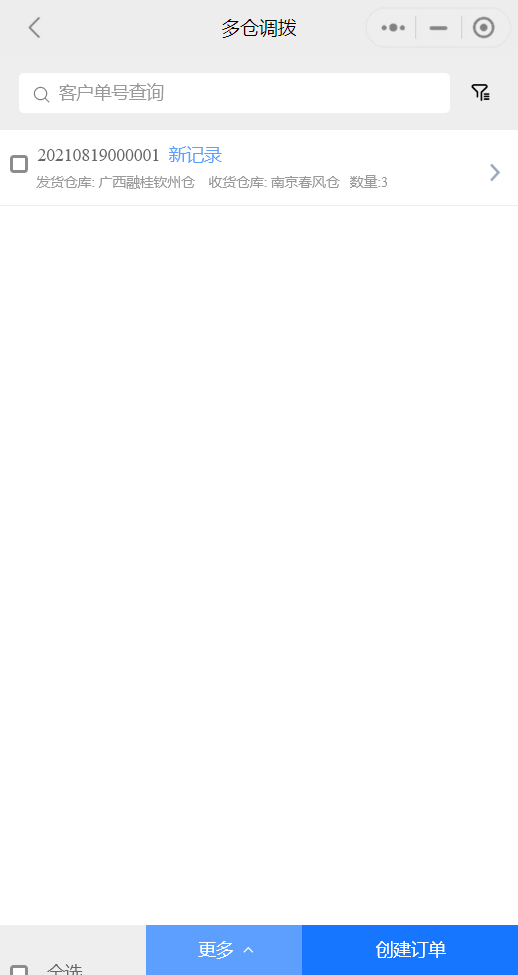
頁面說明:
1、9.1調撥菜單頁,點擊選擇「調撥訂單」則跳轉至9.2調撥訂單頁;
9.2、多倉調撥頁
9.2.1、多倉調撥頁-篩選
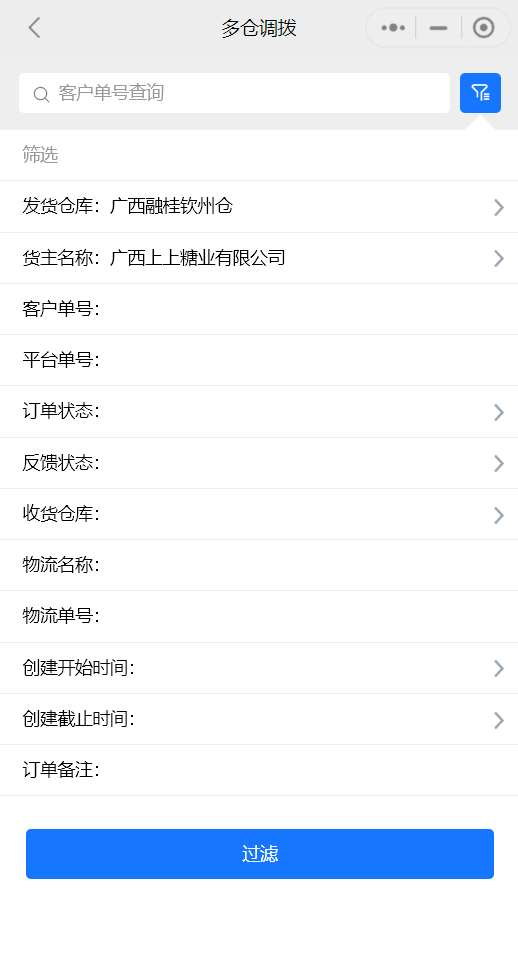
頁面說明:
1、9.2調撥訂單頁點擊某行訂單,跳轉至9.3調撥詳情頁;
2、9.2調撥訂單頁選中(多選)需要取消關閉的訂單,點擊「取消關閉」按鈕(判斷僅新紀錄or已審核狀態允許),調用后臺取消/關閉方法并提示取消/關閉結果;
3、9.2調撥訂單頁選中(多選)需要一鍵審核的訂單,點擊「一鍵審核」按鈕(判斷僅新紀錄狀態允許),調用后臺一鍵審核方法并提示結果;
4、9.2調撥訂單頁點擊「+」按鈕,跳轉至9.5調撥創建頁;
5、9.2調撥訂單頁默認展示50個訂單數據,超出每次上拉滑動加載50個,以此類推;
9.3、調撥詳情頁
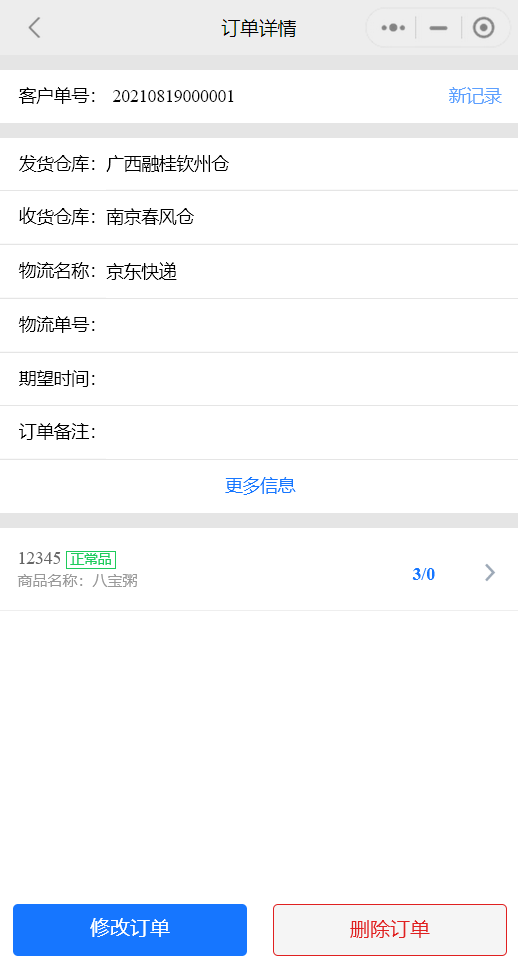
頁面說明:
1、9.3調撥詳情頁點擊「更多信息」按鈕展開主表頁簽展示更多訂單主表消息(信息按接口返回為準);
2、9.3調撥詳情頁點擊「修改訂單」按鈕,校驗新紀錄狀態的訂單后跳轉至9.5創建編輯調撥單頁,帶出對應訂單數據,可提交后調用后臺訂單修改方法修改訂單;
3、9.3調撥詳情頁點擊「刪除訂單」按鈕,校驗新紀錄狀態的訂單允許刪除,彈出二次確認框,點擊「確定」按鈕后調用后臺訂單刪除方法刪除訂單(提示結果)并返回9.2調撥訂單頁面;
4、9.3調撥詳情頁點擊某行商品行,跳轉9.4調撥商品詳情頁;
9.4、調撥商品詳情頁
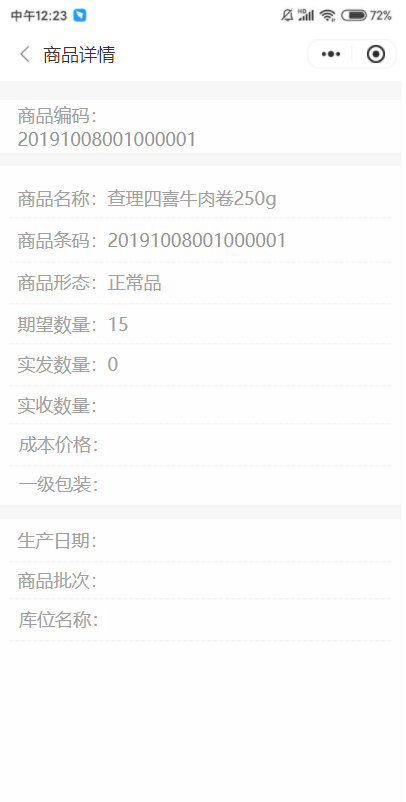
頁面說明:
1、9.4調撥商品詳情頁如上圖所示展示對應商品詳情信息;
9.5、創建/編輯調撥訂單頁
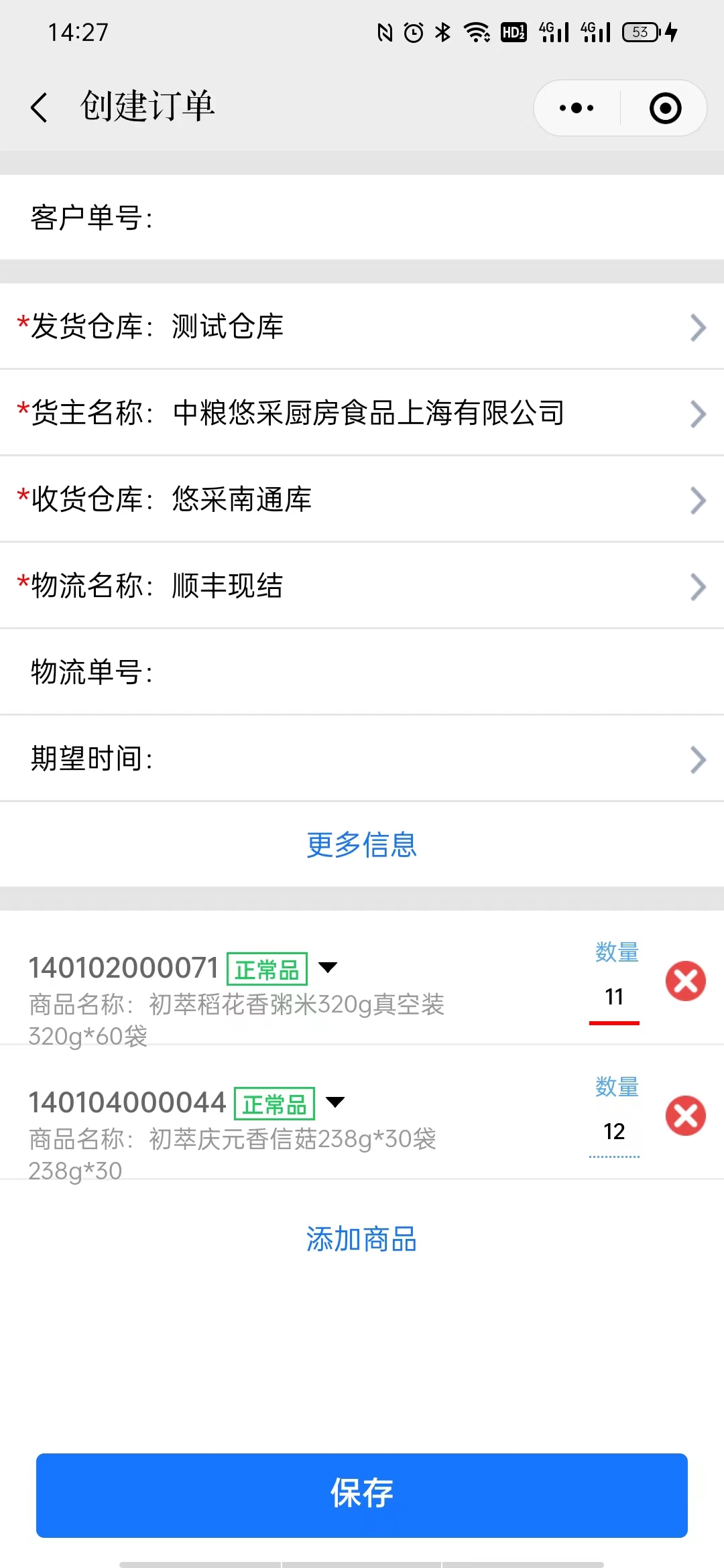
頁面說明:
1、9.5創建編輯調撥單頁根據表單提示點擊填寫表單信息(選擇型表單跳轉至9.5.1創建調撥表單頁);
2、9.5創建編輯調撥單頁點擊「更多信息」按鈕展開主表頁簽展示更多訂單主表單(信息按接口返回為準);
3、9.5創建編輯調撥單頁點擊「添加商品」按鈕,跳轉至9.5.2添加調撥商品頁;
4、9.5創建編輯調撥單頁:商品明細行后面的數量允許修改,點擊「刪除」圖標按鈕,刪除當前商品明細行;
9.5.1、創建/編輯調撥訂單頁-表單(如選擇收貨倉庫)
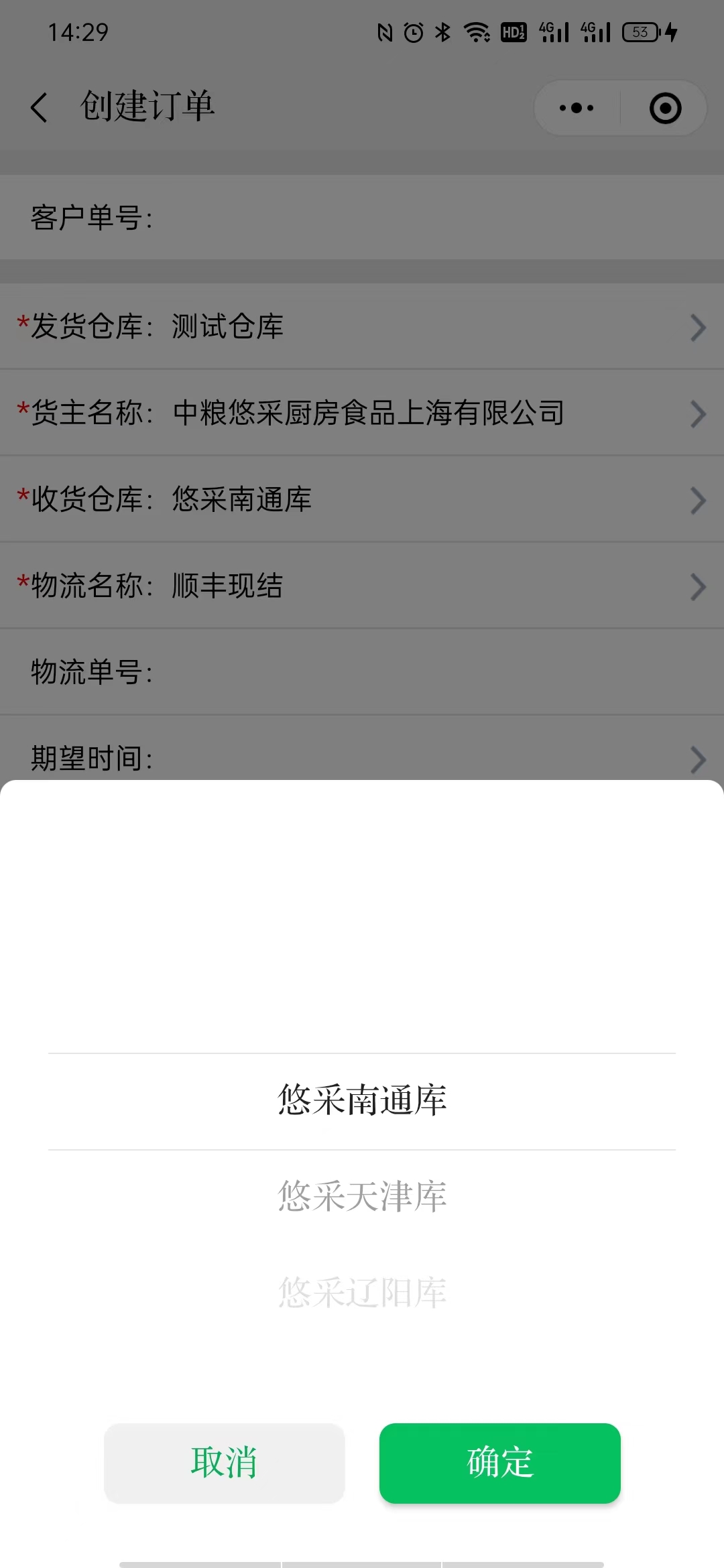
頁面說明:
1、9.5.1創建調撥表單頁選擇填寫表單信息,點擊「確定」按鈕,將對應數據反寫至9.5創建編輯調撥單頁對應表單中;
9.5.2、創建/編輯調撥訂單頁-商品
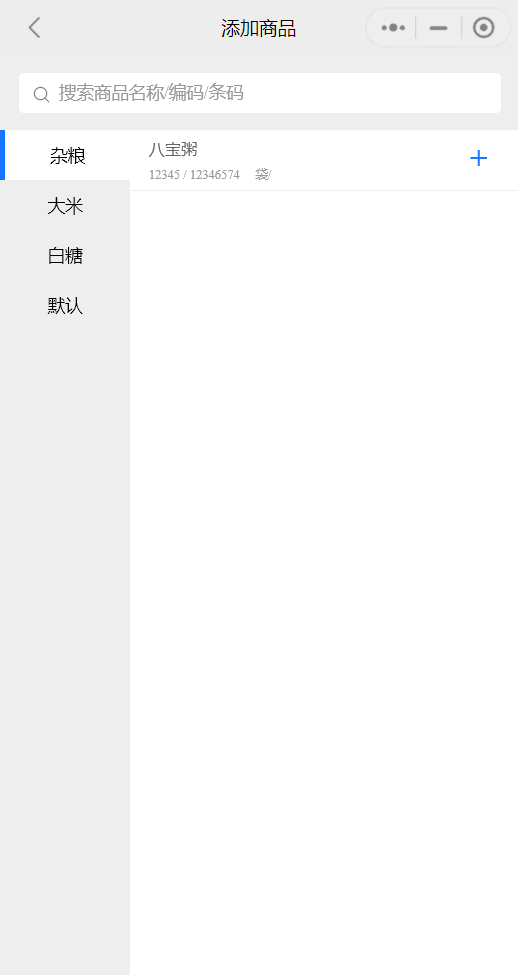
頁面說明:
1、9.5.2創建調撥商品頁左側為商品品類(接口返回),點擊品類后,右側展示對應品類的商品信息(默認展示50個商品數據,超出每次上拉滑動加載50個);
2、9.5.2創建調撥商品頁點擊要添加的sku右側的「?」號按鈕,返回9.5創建編輯調撥單頁并將添加的商品插入一行到對應的商品明細(第一行),明細行中已存在的商品忽略;
3、9.5.2創建調撥商品頁可在頂端的查詢條件中輸入關鍵詞(商品名稱、條碼、編碼)模糊查詢對應的商品信息;
